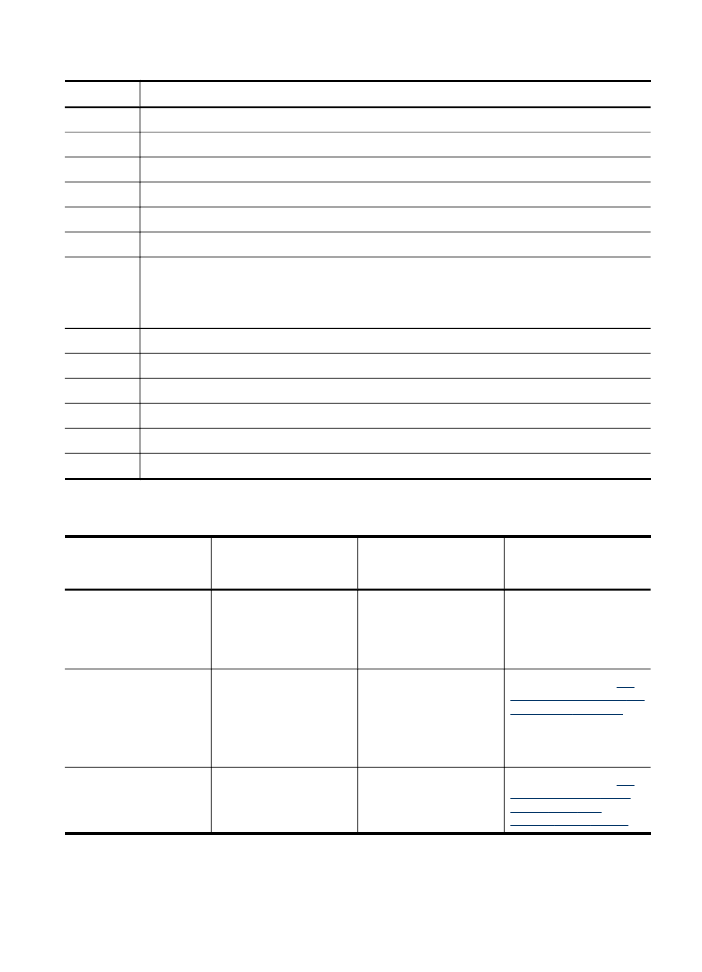
ขอมูลการเชื่อมตอ
คําอธิบาย
จํานวนของคอมพิวเตอรที่แนะ
นําใหเชื่อมตอ เพื่อใหเกิด
ประสิทธิภาพการทํางานสูงสุด
คุณสมบัติของซอฟตแวรที่รอง
รับ
คําแนะนําในการติดตั้ง
การเชื่อมตอ
USB
คอมพิวเตอรหนึ่งเครื่องเชื่อม
ตอเขากับพอรตความเร็วสูง
USB 2.0 ที่ดานหลังของ
อุปกรณ
โดยใชสายเคเบิล
USB
ระบบรองรับคุณลักษณะ
เฉพาะทั้งหมด
ปฏิบัติตามคําแนะนําอยาง
ละเอียดในคูมือการติดตั้ง
การใชเครื่องพิมพรวมกัน
คอมพิวเตอรสูงสุดหาเครื่อง
คอมพิวเตอรแมขายตองเปด
อยูตลอดเวลา
มิฉะนั้น
คอมพิวเตอรเครื่องอื่นๆ
จะไม
สามารถสั่งพิมพมายังอุปกรณ
นี้ได
ระบบรองรับคุณลักษณะทั้ง
หมดที่อยูในเครื่อง
คอมพิวเตอรแมขาย
เฉพาะ
การพิมพเทานั้นที่จะไดรับการ
รองรับจากเครื่องคอมพิวเตอร
อื่นๆ
ปฏิบัติตามคําแนะนําใน
การ
ใชอุปกรณรวมกันบนเครือขาย
สําหรับใชรวมกันเฉพาะที่
802.11 แบบไรสาย (HP
Officejet J4680 เทานั้น)
คอมพิวเตอรที่เชื่อมตอกับ
อุปกรณโดยใชฮับหรือเราเตอร
สูงสุดหาเครื่อง
รองรับคุณสมบัติทั้งหมด
รวม
ถึง
Webscan
ปฏิบัติตามคําแนะนําใน
การ
ตั้งคาอุปกรณสําหรับการสื่อ
สารแบบไรสาย
(HP
Officejet J4680 เทานั้น)
(ทําตอ)
รูจักกับสวนประกอบตางๆ
ของอุปกรณ
17
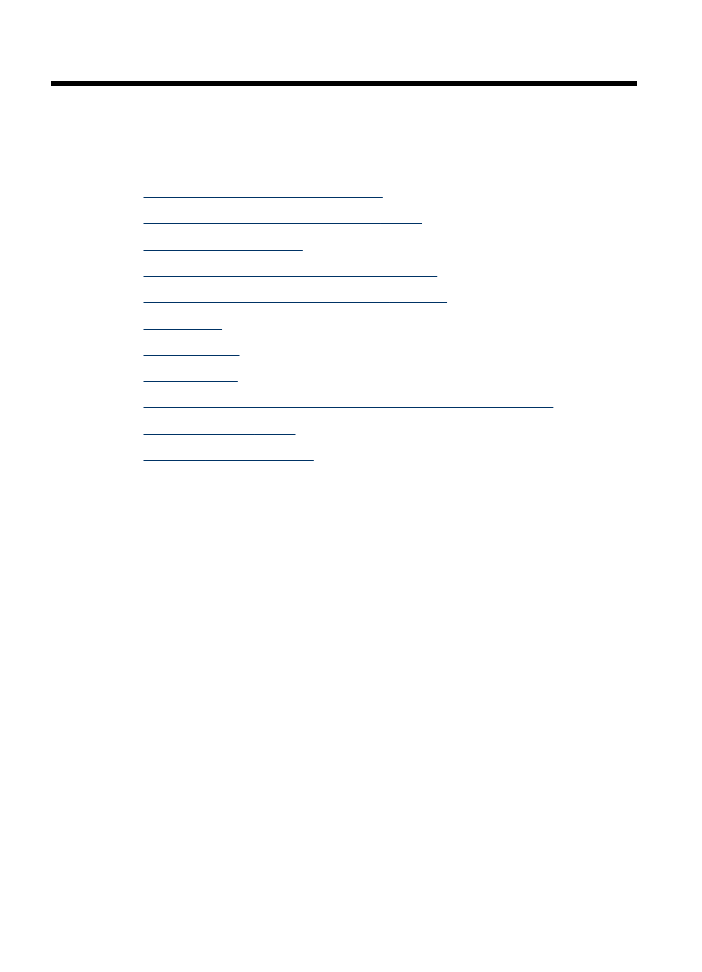
2
การใชงานอุปกรณ
เนื้อหาในสวนนี้จะกลาวถึงหัวขอตอไปนี้:
•
การใชเมนูบนแผงควบคุมของเครื่อง
•
ประเภทขอความบนแผงควบคุมของเครื่อง
•
เปลี่ยนการตั้งคาอุปกรณ
•
การใช HP Solution Center (Windows)
•
การใชซอฟตแวรรูปภาพและภาพถายของ HP
•
วางตนฉบับ
•
เลือกวัสดุพิมพ
•
ปอนวัสดุพิมพ
•
การพิมพลงบนวัสดุพิมพพิเศษและวัสดุพิมพที่กําหนดขนาดเอง
•
การพิมพแบบไมมีขอบ
•
การตั้งคารายการโทรดวน
การใชเมนูบนแผงควบคุมของเครื่อง
เนื้อหาในสวนตอไปนี้จะแสดงขอมูลอางอิงโดยยอเกี่ยวกับเมนูระดับบนที่ปรากฏ
บนจอแสดงผลของแผงควบคุม หากตองการใหแสดงเมนู ใหกดปุมเมนูของการ
ทํางานที่คุณตองการใช
•
เมนู Scan (สแกน): แสดงรายการปลายทาง ปลายทางบางรายการตองเปด
ใช HP Photosmart Software
•
เมนู Copy (ทําสําเนา): ตัวเลือกเมนูประกอบดวย:
◦
การเลือกจํานวนสําเนา
◦
การยอ/ขยาย
◦
การเลือกชนิดและขนาดของวัสดุพิมพ
•
เมนู Fax (โทรสาร): ใหคุณปอนหมายเลขโทรดวนหรือหมายเลขโทรสาร
หรือแสดงเมนู Fax (โทรสาร) ตัวเลือกเมนูประกอบดวย:
◦
การปรับความละเอียด
◦
ความสวาง/ความเขม
◦
การเลื่อนเวลาการสงโทรสาร
◦
การตั้งคาเริ่มตนใหม
18